win10连接ps5手柄 无线游戏手柄连接电脑教程
更新时间:2024-04-25 18:01:24作者:yang
在如今越来越多人选择在电脑上玩游戏的时代,连接无线游戏手柄成为了一项必备技能,不仅如此近日win10系统也开始支持连接PS5手柄,使得游戏体验更加丰富多彩。对于许多人来说,如何正确地连接PS5手柄到win10系统的电脑上仍然是一项挑战。本文将为大家介绍如何在win10系统上连接PS5手柄,让你轻松享受游戏乐趣。
手柄怎么连接电脑
PS5手柄连接电脑方法:
1、长按5秒ps5左上角按钮及中心按钮,等待中心区域闪烁。ps5进入配对模式。

2、打开电脑,在windows设置界面点击设备。
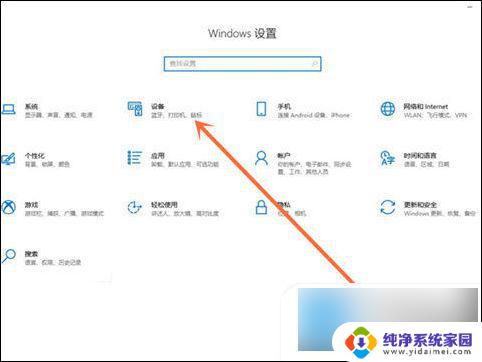
3、点击添加蓝牙和其他设备。
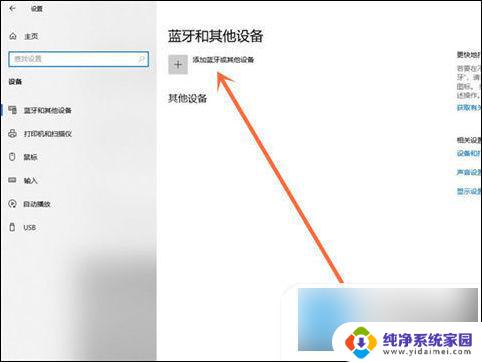
4、再点击蓝牙,会搜索到设备,点击设备名称即可连接。
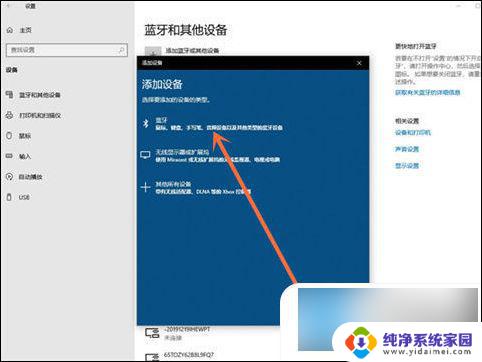
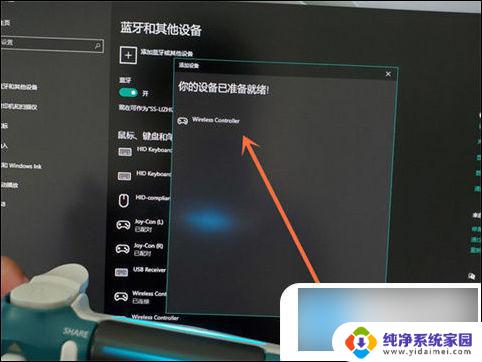
北通手柄连接电脑方法:
1、点击电脑蓝牙图标后,点击添加蓝牙或其他设备。选择蓝牙。
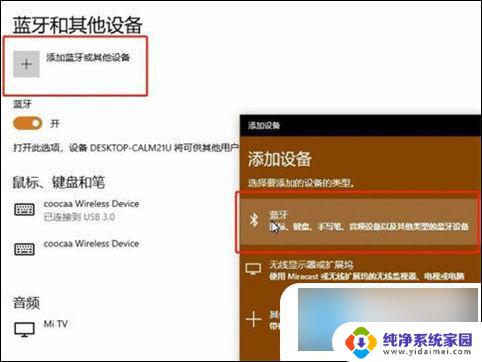
2、选择需要链接的手柄连接即可。
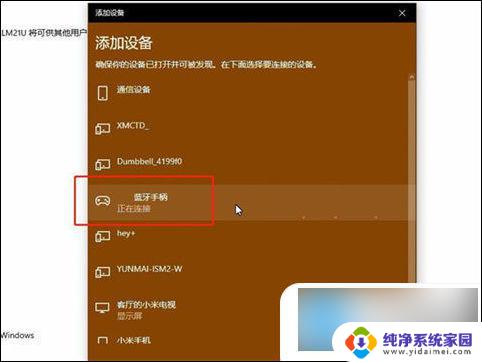
xbox手柄连接电脑方法:
1、点击电脑蓝牙图标后,点击添加蓝牙或其他设备。选择蓝牙。
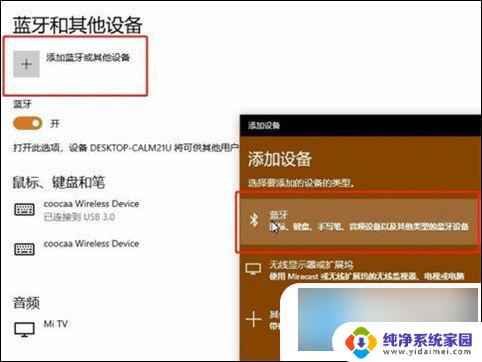
2、按下xbox手柄顶部的按键,按键开始闪烁即可打开配对状态。

3、选择需要连接的手柄连接即可。
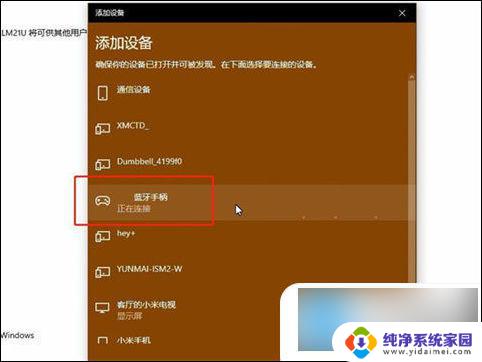
以上就是win10连接ps5手柄的全部内容,如果遇到这种情况,可以根据以上操作进行解决,非常简单快速。
win10连接ps5手柄 无线游戏手柄连接电脑教程相关教程
- 北通手柄win10连接电脑教程 北通手柄如何连接电脑
- 360游戏手柄如何连接电脑 XBOX360无线手柄如何在Win10上连接
- xbox手柄如何蓝牙连接电脑 win10连接Xbox手柄蓝牙教程
- 蓝牙xbox手柄连接电脑 win10如何连接Xbox手柄蓝牙
- 电脑怎么连接手柄蓝牙 Win10蓝牙如何连接Xbox手柄
- 电脑蓝牙连接xbox手柄 如何在Win10上使用蓝牙连接Xbox手柄
- win 10连接游戏手柄设置 WIN10游戏手柄设置教程
- 怎么连接蓝牙手柄? Win10 如何使用蓝牙连接Xbox手柄
- xbox蓝牙连接 win10蓝牙使用教程连接Xbox手柄
- 手柄连接电脑怎么校准 WIN10如何校准和设置游戏手柄
- 怎么查询电脑的dns地址 Win10如何查看本机的DNS地址
- 电脑怎么更改文件存储位置 win10默认文件存储位置如何更改
- win10恢复保留个人文件是什么文件 Win10重置此电脑会删除其他盘的数据吗
- win10怎么设置两个用户 Win10 如何添加多个本地账户
- 显示器尺寸在哪里看 win10显示器尺寸查看方法
- 打开卸载的软件 如何打开win10程序和功能窗口